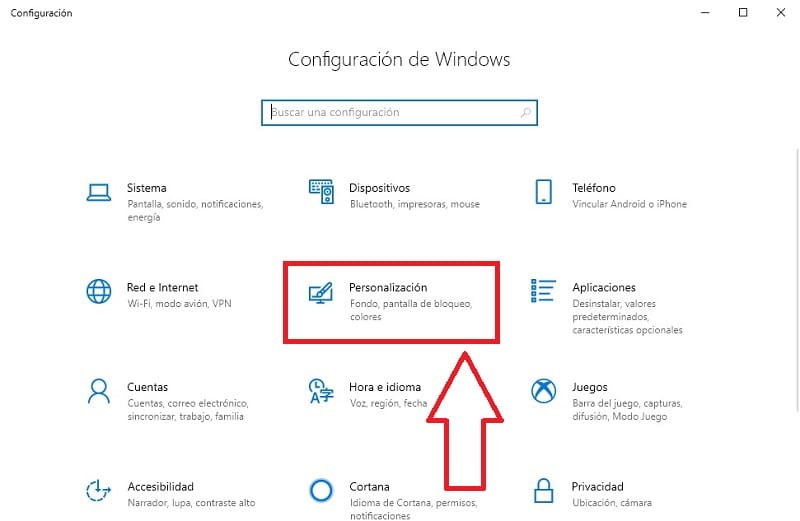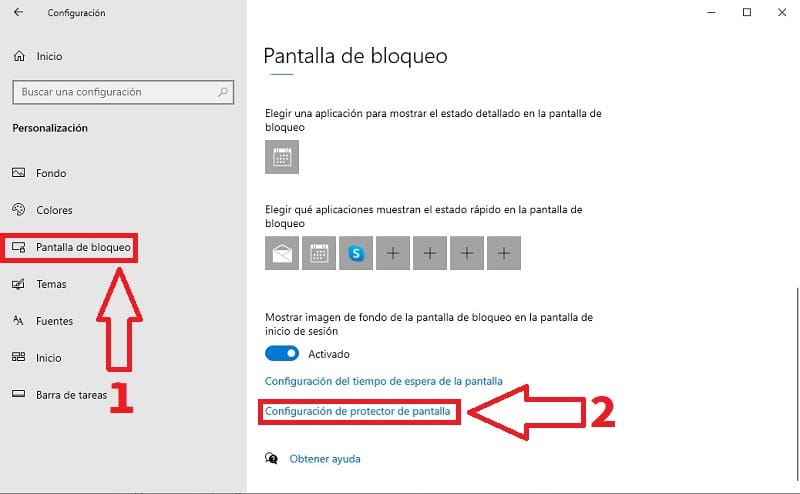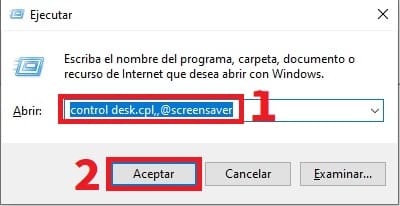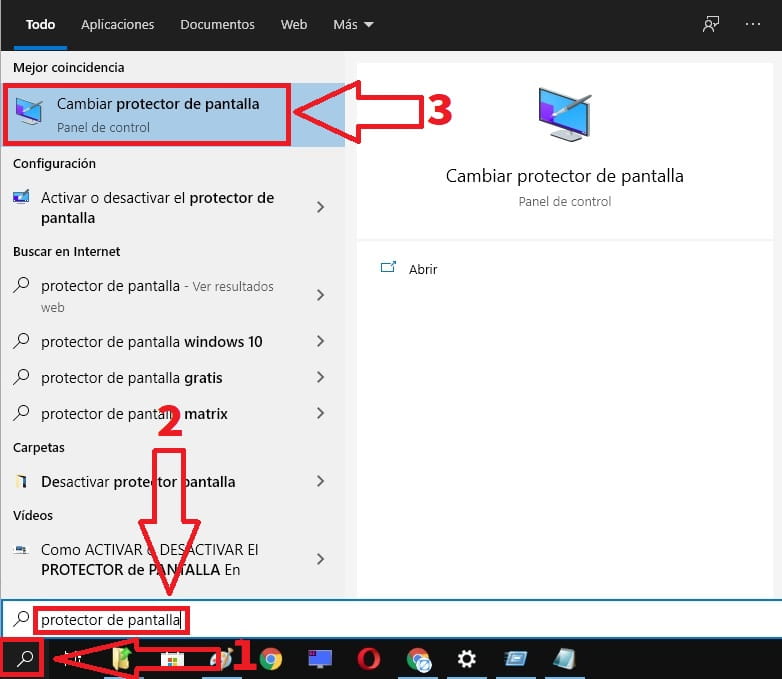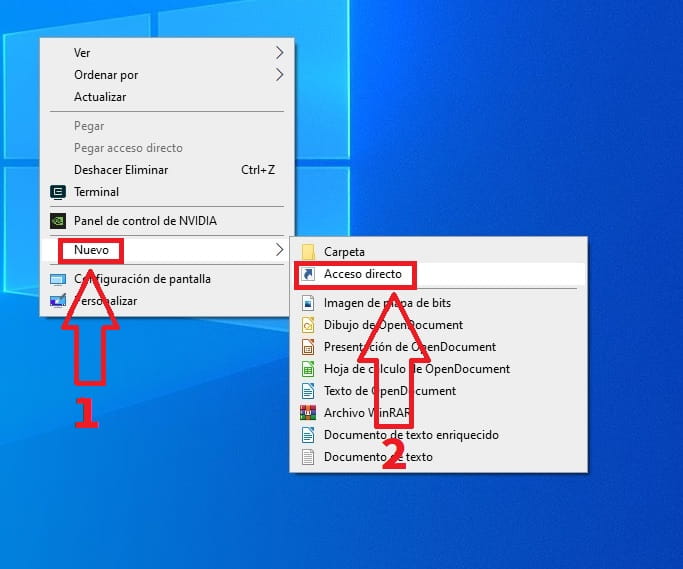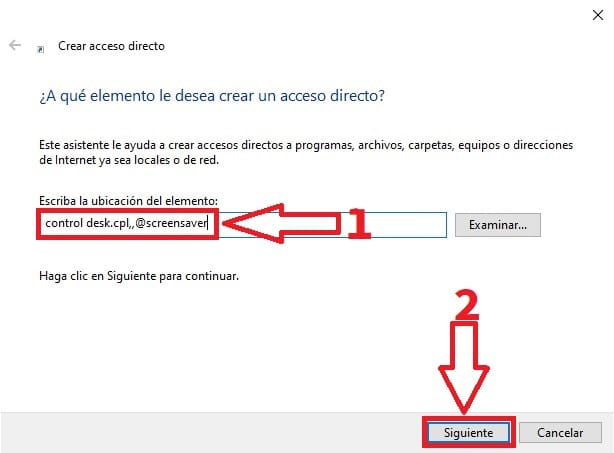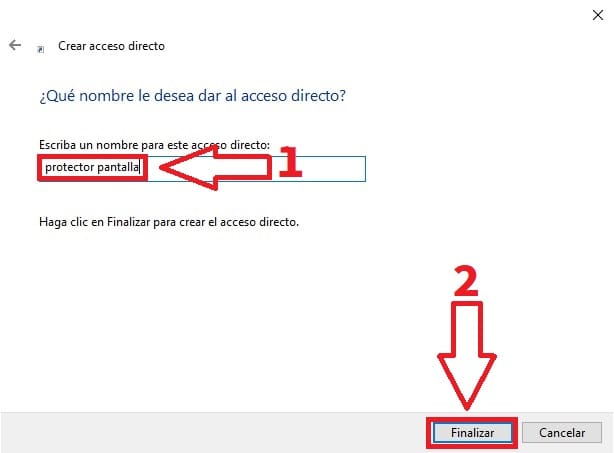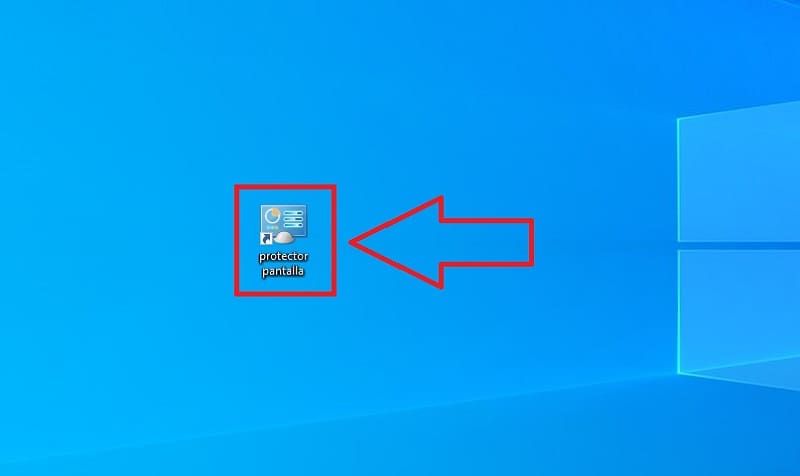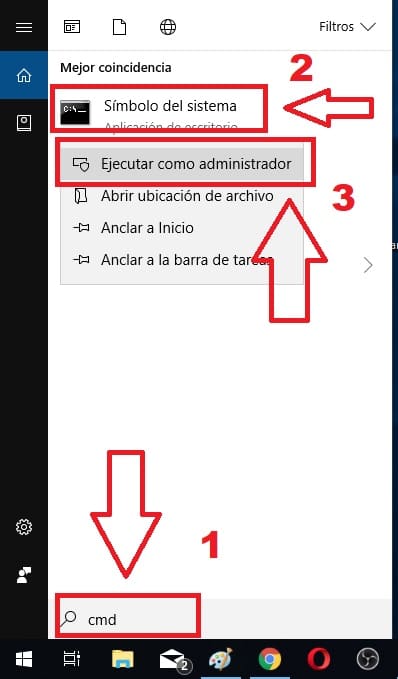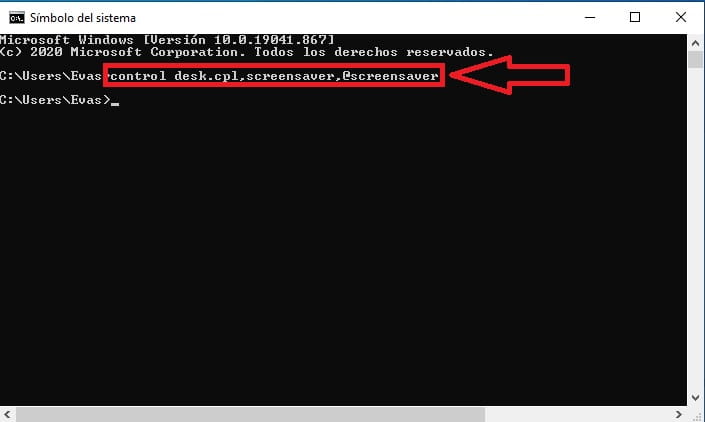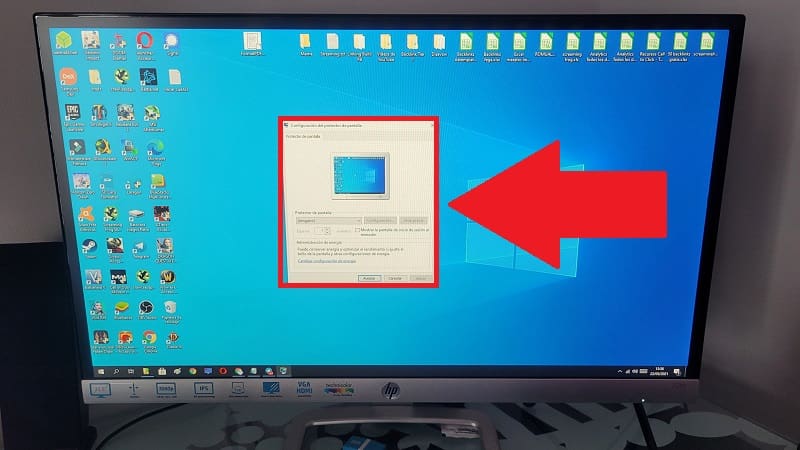
Saber como abrir la configuración de protector de pantalla en Windows 10 es un recurso muy útil que todo usuario de PC debería de conocer ya que en este apartado podremos activar los salvapantallas si no también el tiempo de encendido de la misma. Esto es importante ya que si solemos ausentarnos del PC ahorraremos así energía y posibles averías (como píxeles muertos) debido a una larga exposición de encendido.
Tabla De Contenidos
5 Formas De Abrir La Configuración De Protector De Pantalla En Windows 10 2024
Es por ello que hoy en TutoWin10 te enseñaremos 5 métodos diferentes para entrar en la configuración del protector de pantalla en Windows 10 que no sabías. De esta manera podrás usar el que mejor se adapte a tus necesidades.
Desde La Configuración De Windows
El primer método para abrir el protector de pantalla sería desde la configuración de Windows para lo cual lo primero que tendremos que hacer es pulsar el siguiente atajo rápido:
- Windows + I.
Una vez dentro de la siguiente pantalla tendremos que entrar en «Personalización».
- En el apartado de la izquierda seleccionamos «Pantalla de Bloqueo».
- En el derecho hacemos un poco de scroll y seleccionamos «Configuración de protector de pantalla».
Con Ejecutar
El siguiente método sería con un comando en «Ejecutar» por lo que lo primero que tendremos que hacer es abrir esta ventana pulsando la siguiente combinación de teclas:
- Windows + R.
Una vez se despliegue tendremos que hacer lo siguiente:
- Escribimos «control desk.cpl,,@screensaver» sin comillas.
- Le damos a «Aceptar».
Desde El Buscador
Otra manera muy sencilla de acceder al protector de pantalla en Win 10 es desde el mismo buscador. Para ello lo único que tendremos que hacer es lo siguiente:
- Entramos en la lupa.
- Escribimos «Protector de pantalla» sin comillas.
- Entramos en la mejor coincidencia.
Con Un Acceso Directo
Otra manera de acceder a la configuración de pantalla de Windows 10 es creando un acceso directo por lo que los primeros pasos serían los siguientes:
- Hacemos clic derecho en el escritorio de Windows y le damos a «Nuevo».
- Seleccionamos «Acceso Directo».
- Escribimos «control desk.cpl,,@screensaver» sin comillas.
- Le damos a «Siguiente».
- Escribimos el nombre del acceso directo.
- Le damos a «Finalizar».
Ahora tan solo tendremos que hacer doble clic en el icono para abrir la configuración de pantalla de Win 10.
Desde CMD
Por último, existe un método para abrir la configuración de pantalla de Windows 10 desde el CMD. Para ello lo primero que deberemos de hacer es abrir el símbolo de sistema por lo que tendremos que hacer lo siguiente:
- Ponemos CMD en el buscador de Windows.
- Pulsamos la mejor coincidencia con el botón derecho del ratón.
- Le damos a «Ejecutar como Administrador».
Una vez dentro tan solo deberemos de escribir «control desk.cpl,,@screensaver» sin comillas para abrir el protector de pantalla de Windows 10.
Y listo, estas han sido las 5 formas diferentes de acceder a la configuración de protector de pantalla en Windows 10. Si tienes alguna que no haya sido mencionada puedes añadirla por ti mismo en comentarios. No olvides que puedes compartir este artículo con tus redes sociales para ayudar a que este portal siga creciendo.. ¡Muchas gracias por todo!.